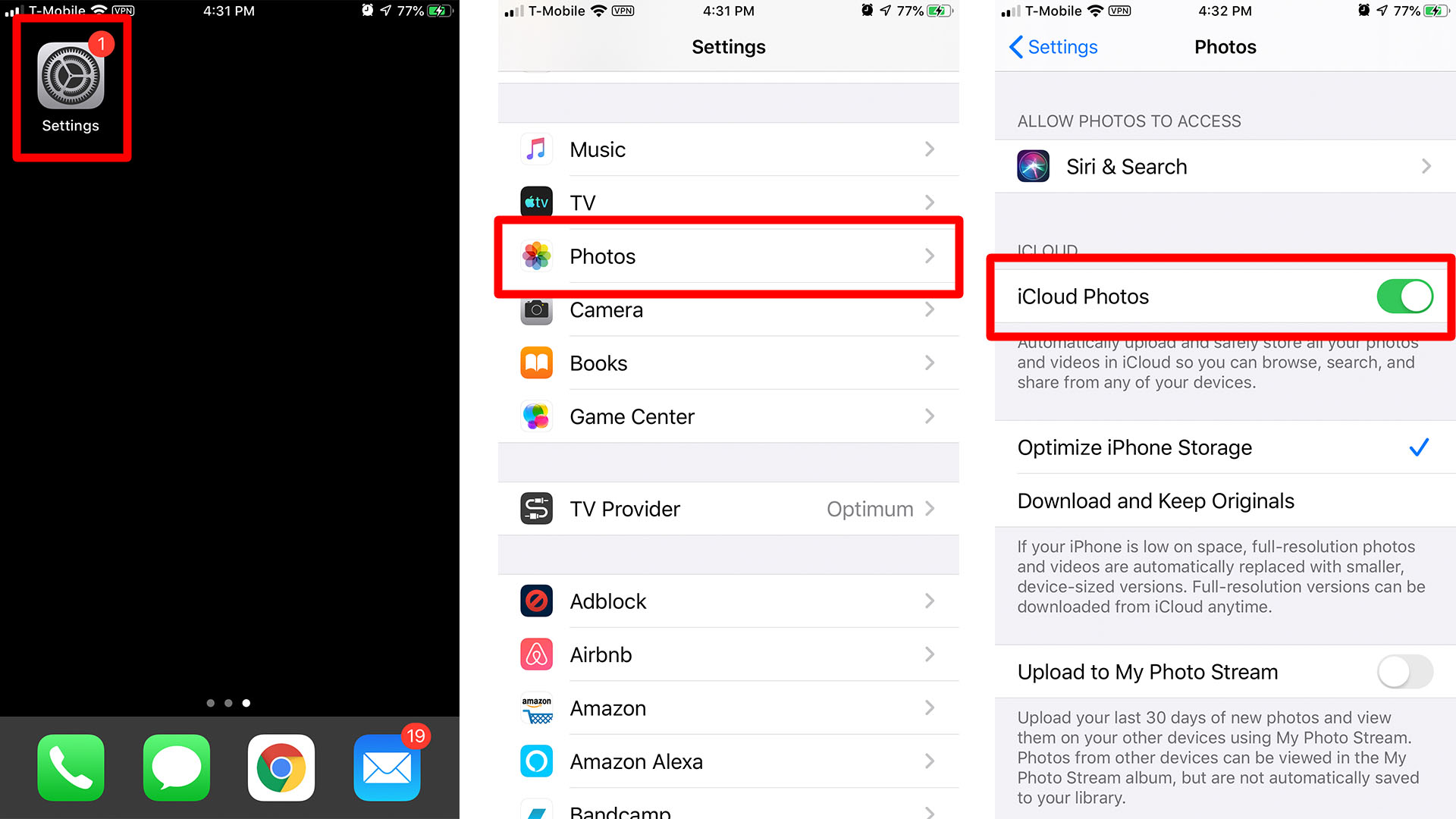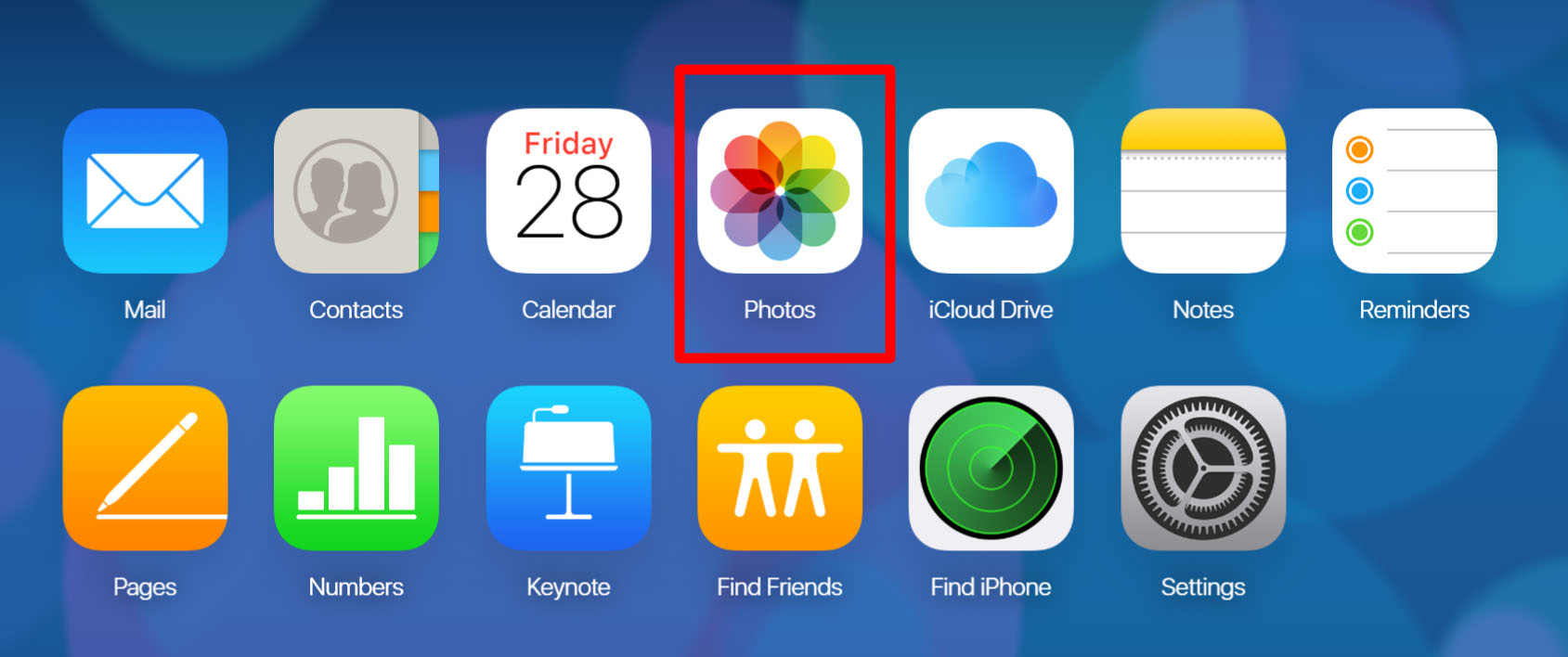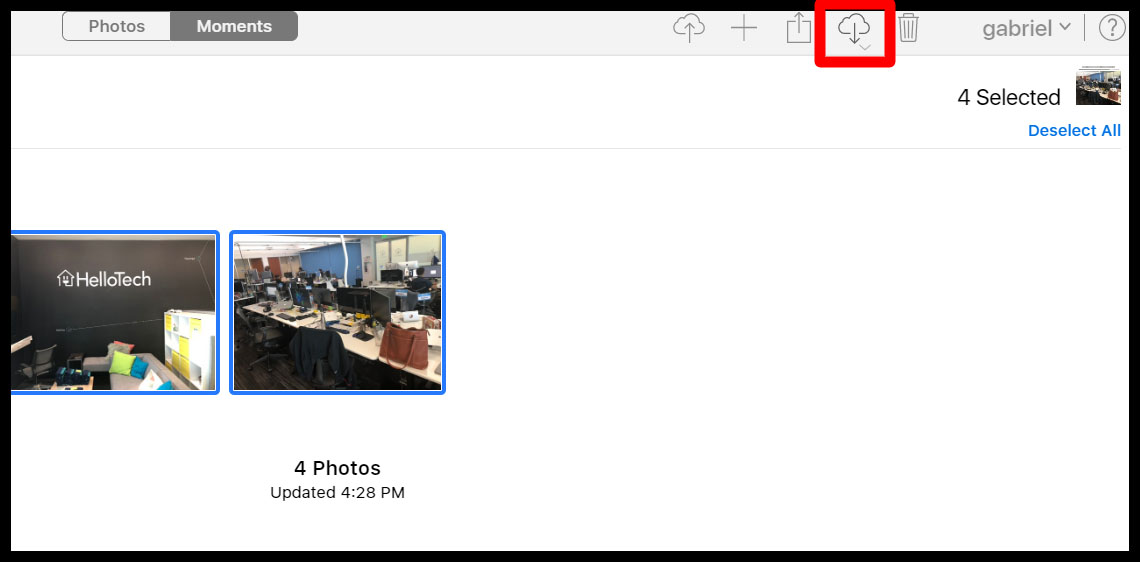E le mana'omia se uaea USB e fa'aliliu ai ata mai le iPhone i le komepiuta. E mafai ona e fa'aulufaleina mai au ata fa'aoga le iCloud. Aʻo leʻi mulimuli i lenei metotia, ia mautinoa o loʻo i ai sau tala iCloud toaga.
- Alu ile Fa'atonu> Ata . E te iloa iCloud Photos e mafai pe a lanu meamata le slider i tafatafa. A e fa'atagaina lenei app, o ata uma e te pu'eina o le a tu'uina atu i le iCloud mo le umi e feso'ota'i ai lau telefoni ile Initaneti.
- Alu i le 'Upega tafaʻilagi iCloud .
- Saini i totonu ma lau Apple ID ma lau upu faataga. Afai e te faʻaogaina faʻamaoniga e lua, o le a faʻamalosia oe e faʻatagaina lau komepiuta e faʻatagaina oe e saini i lau Apple ID. Kiliki Fa'ataga. O le a tu'uina atu ia te oe se PIN e ono-numera. Tu'i le mea lea i lau komepiuta e fa'aauau ai.
- Kiliki i luga o le ata ata.
- Filifili ata e te manaʻo e faʻaoga ma kiliki le ki download. O le faamau lea o lo'o i le tulimanu pito i luga taumatau o le fa'amalama su'esu'e.
- O le a fa'aulufale mai au ata i totonu o le faila o le Downloads. I luga o le Windows PC, e mafai ona e mauaina lenei faila i lalo o le faila ala C:\Users\Your USER NAME\Downloads.
Afai e te fia iloa Fa'afefea ona fesiita'i au ata ile komepiuta Mac Fa'atasi ai ma se uaea USB, va'ai la matou tusiga muamua.